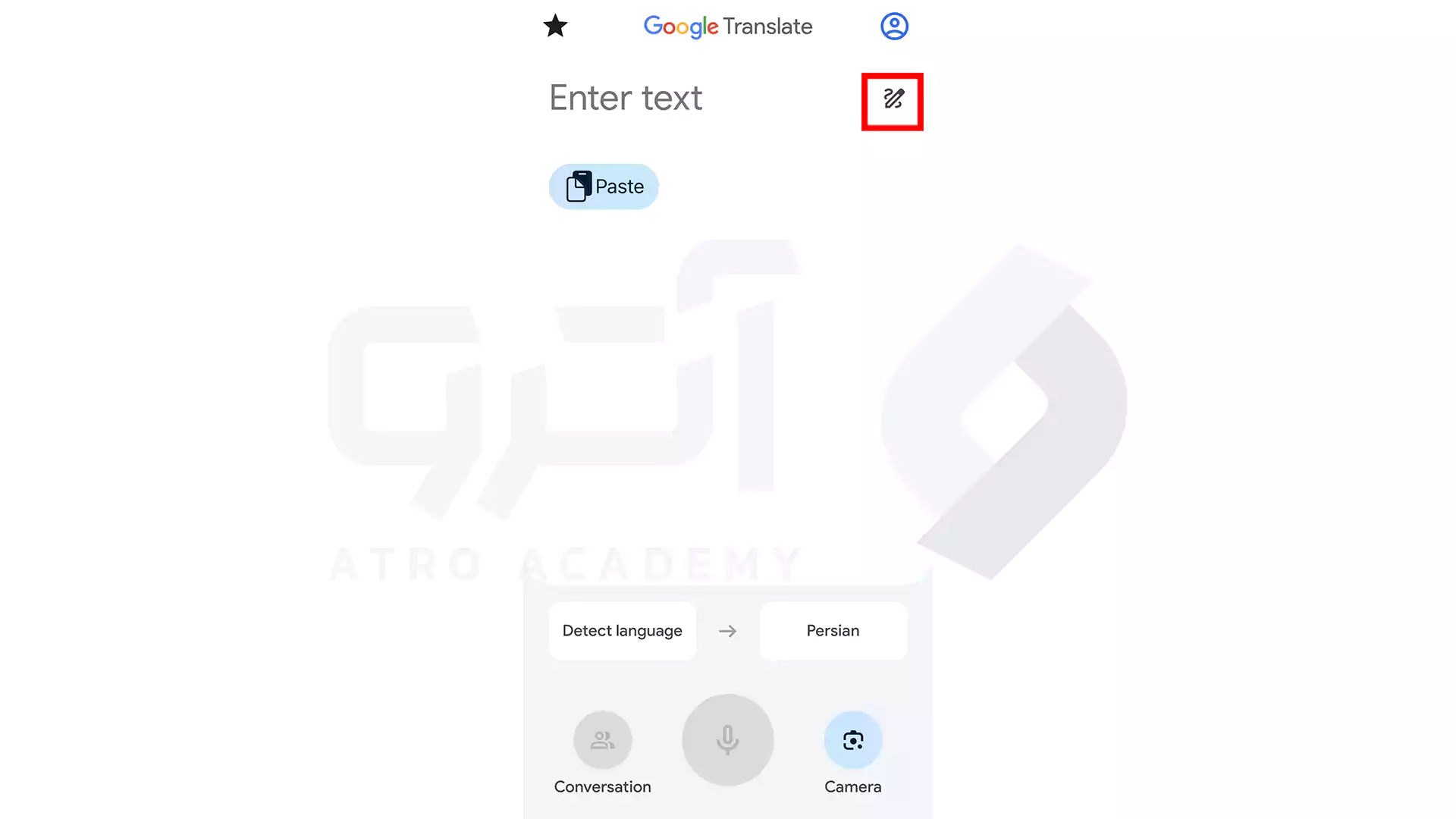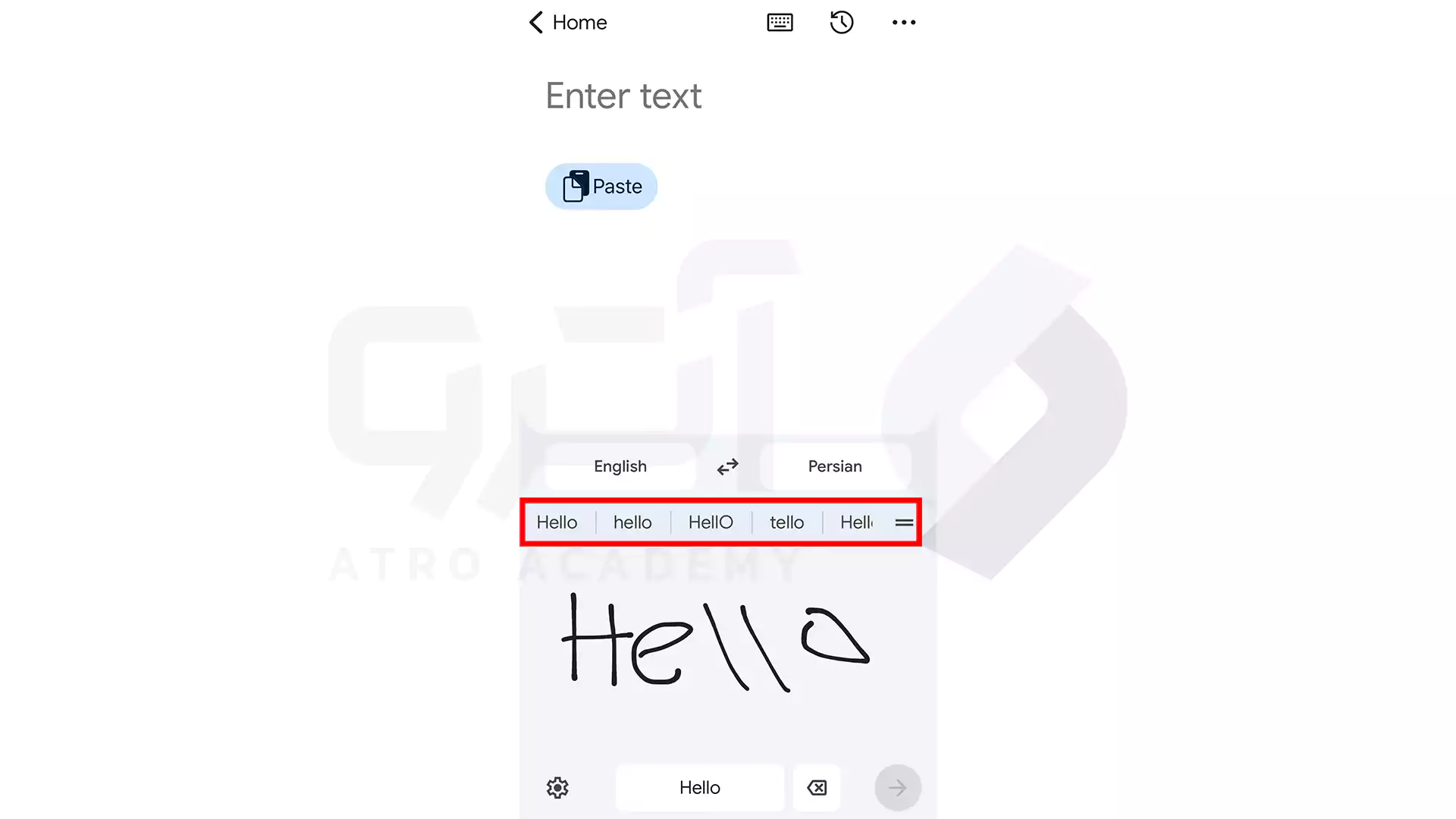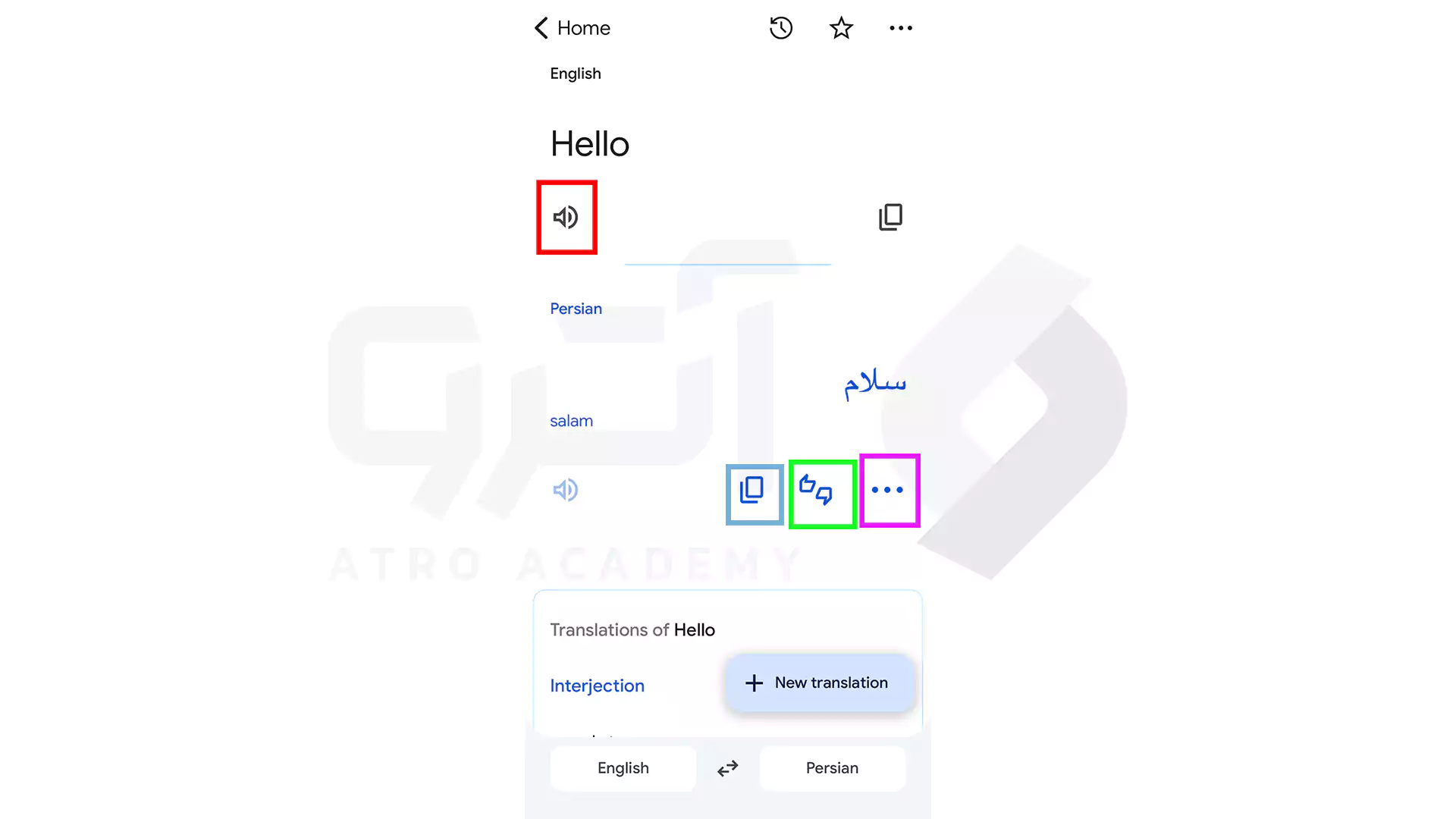راهنمای تصویری و جامع استفاده از مترجم گوگل ترنسلیت (Google Translate)
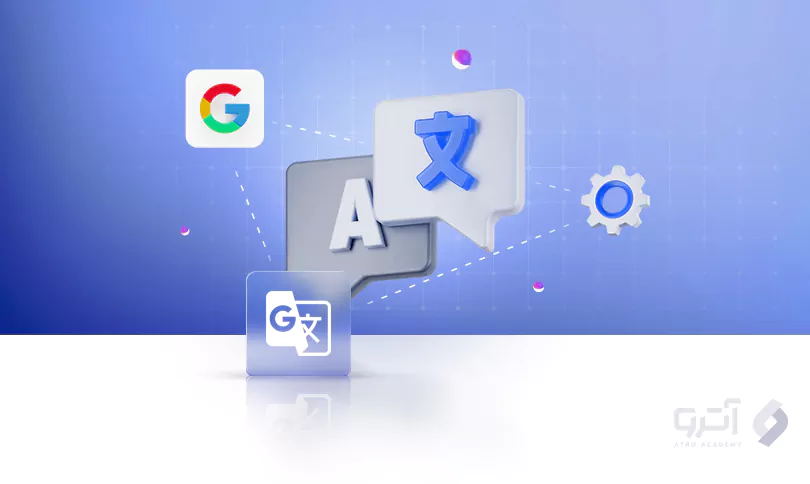
0 نظر
چهارشنبه 18 مهر
مطالعه: دقیقه
آموزش های عمومی
ممکن است در یک متن یا عکس و یا ویدیو، زبان را مشاهده کنید که نمی دانید و به سرعت می خواهید معنی آن جمله، کلمه و یا عبارت برای شما واضح شود. اصلاً نگران نباشید! گوگل ترنسلیت (Google Translate) به داد شما می رسد. این ابزار گوگل، از طریق تلفن همراه شما و یا رایانه و لپتاپ قابل دسترسی ست و برای ترجمه بلند ترین مقاله ها نیز تنها چند ثانیه زمان صرف می کند. در این راهنما، نحوه استفاده از گوگل ترنسلیت را به صورت جامع برای شما کاربران عزیز قرار دادیم.
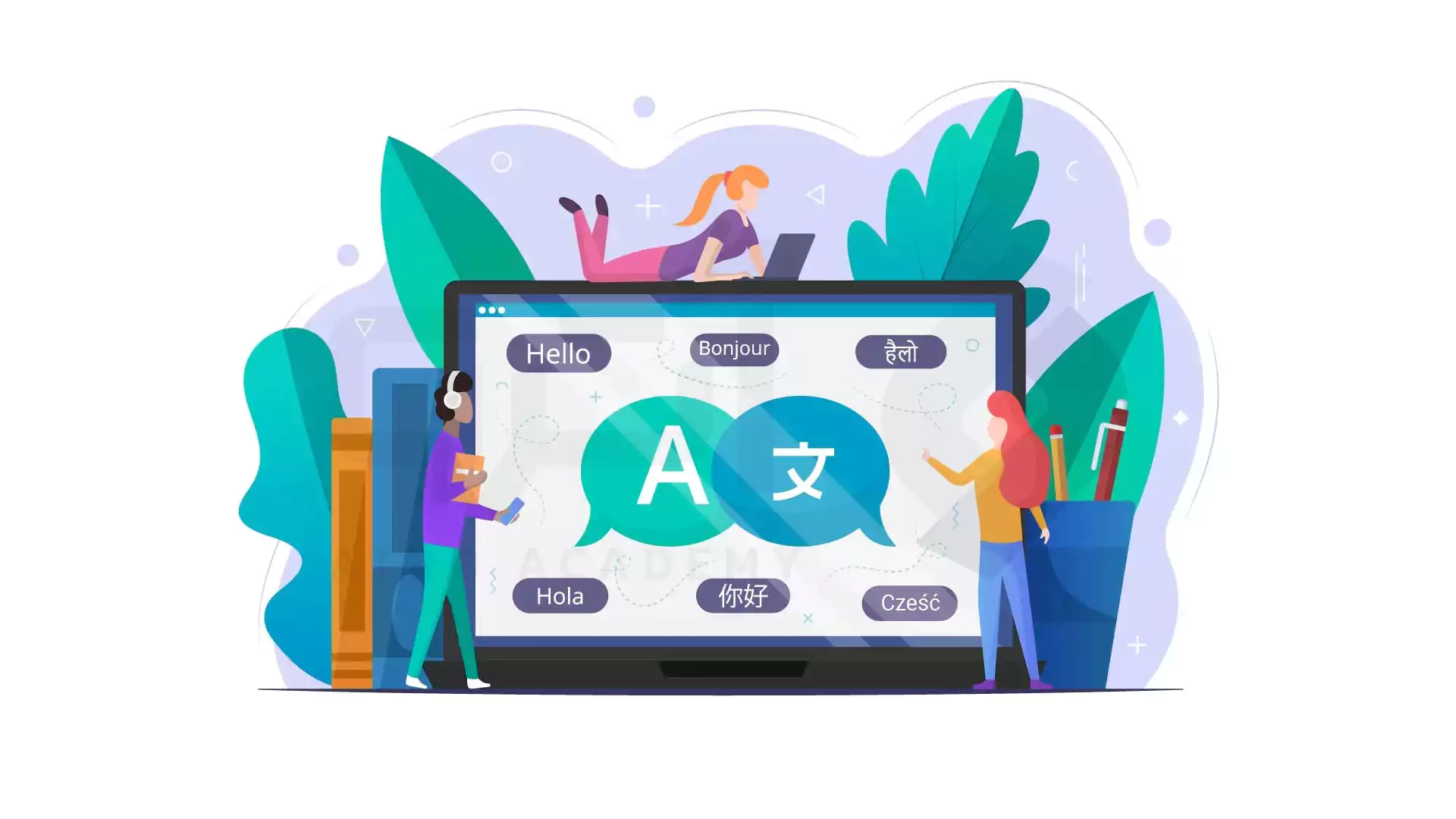
مترجم گوگل (Google Translate) چیست؟
یک ابزار ترجمه رایگان است که امکان ترجمه جملات، اسناد و حتی وب سایت ها را در عرض چندین ثانیه به 109 زبان متفاوت دارد. این زبان که از انگلیسی به عنوان زبان واسطه استفاده می کند، روزانه بالای 100 میلیارد کلمه را ترجمه می کند. در سال های اخیر به علت استفاده از سیستم " یادگیری شبکه عصبی "، دقت و کیفیت ترجمه های گوگل ترنسلیت افزایش چشمگیری داشته است. این سیستم متن ها را از منابع مختلف و به صورت کلی مقایسه می کند. به عنوان مثال، برای ترجمه متن از چینی به لاتین، ابتدا به انگلیسی ترجمه کرده و سپس به لاتین ترجمه می کند.
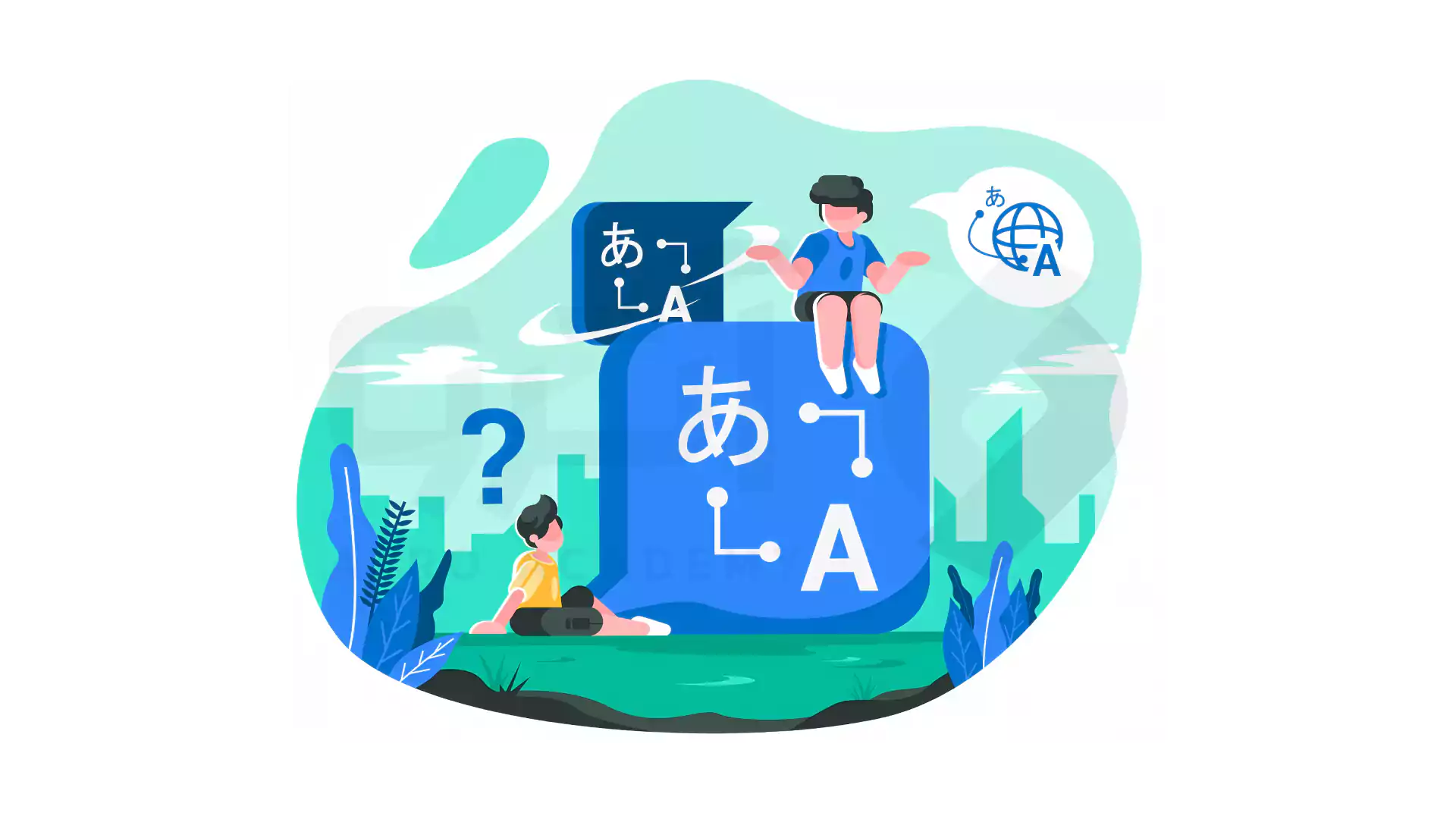
نحوه استفاده از مترجم گوگل ترنسلیت (Google Translate)
نحوه استفاده از گوگل ترنسلیت بسیار ساده است:
1_ مرحله اول
برنامه Google Translate را دانلود کرده و باز کنید.
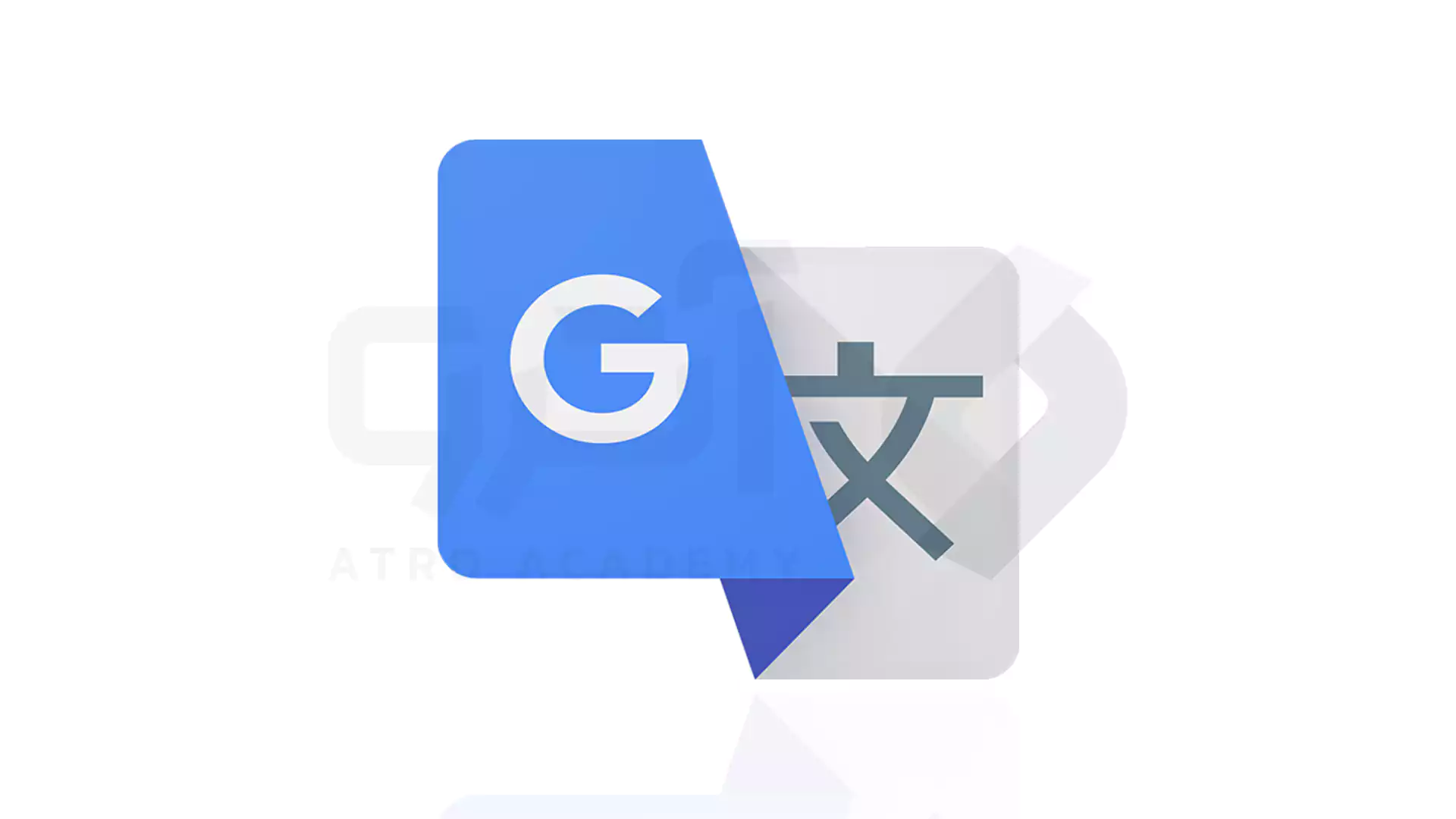
2_ مرحله دوم
هنگام باز کردن آن با صفحه زیر روبرو می شوید که در اینجا باید برای نحوه ترجمه، بخش مورد نظر خود را انتخاب کنید.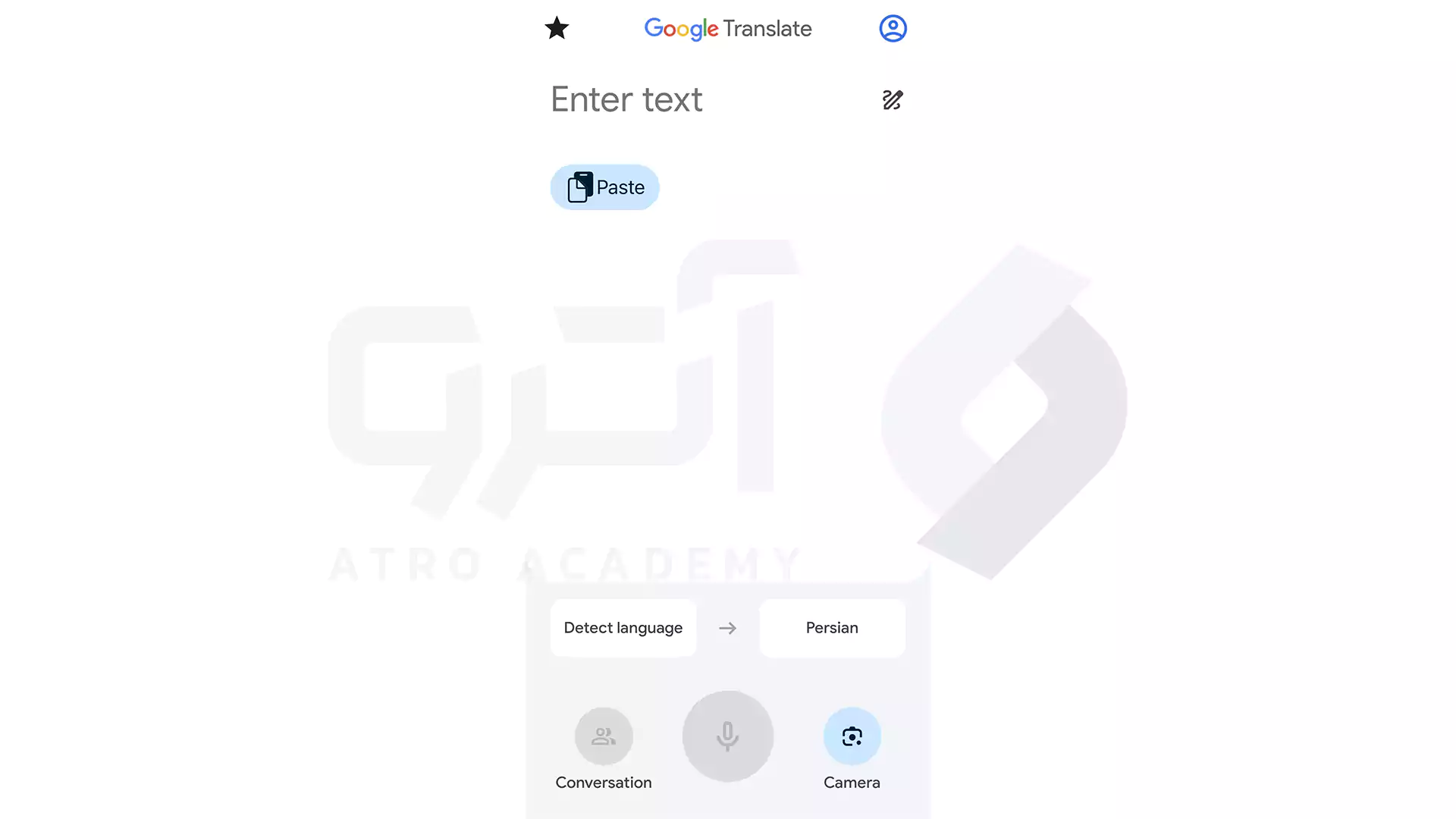
3_ مرحله سوم
متنی را می خواهید ترجمه کنید، کپی کرده و پس از ضربه زدن بر روی قسمت Enter text، بر روی اتیکت paste مشخص شده کلیک کنید. برای تغییر زبان نیز می توانید از دو باکس زیر کمک گرفته و تغییر دهید.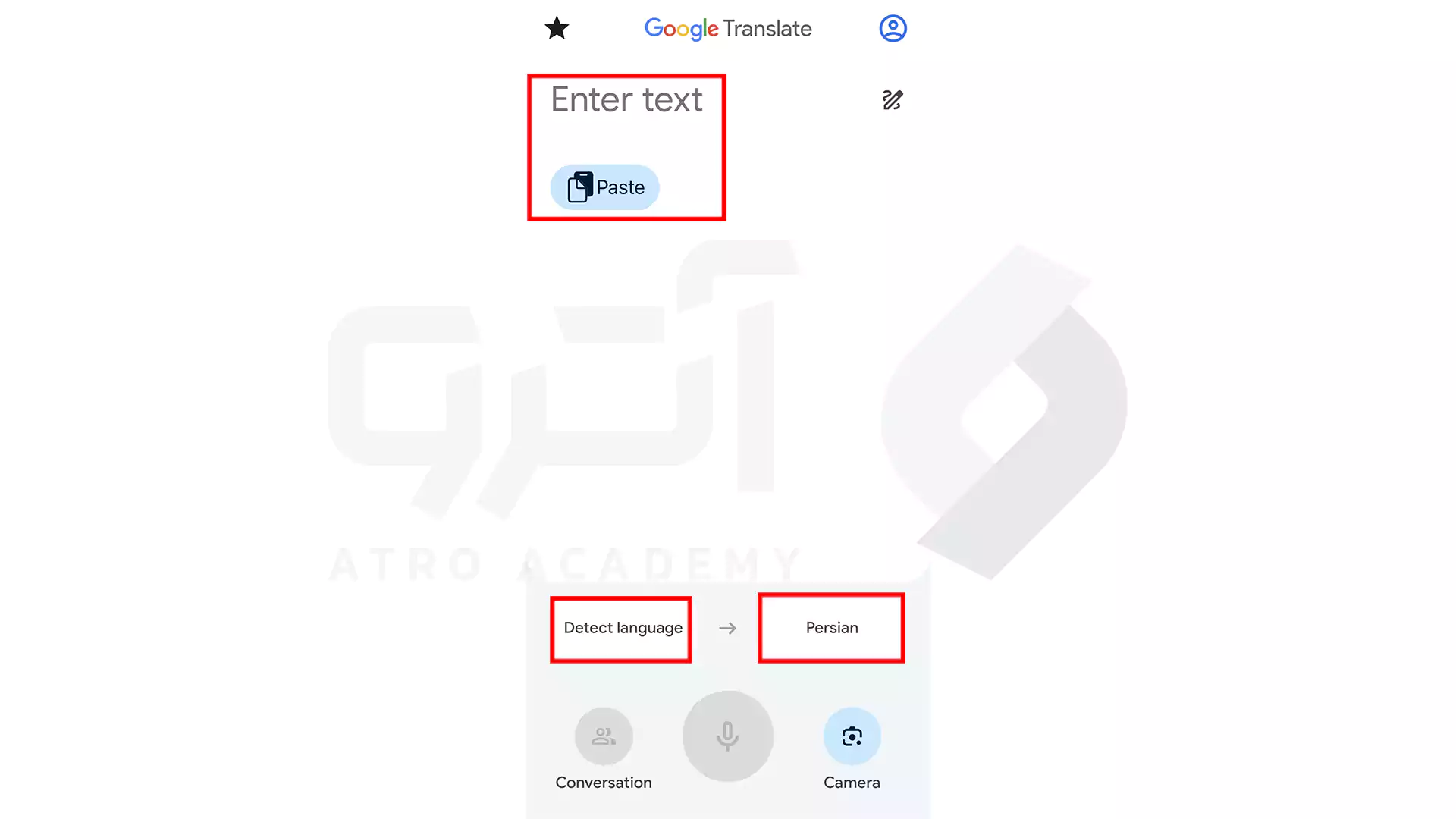
4_ مرحله چهارم
با استفاده از گزینه مشخص شده، می توانید متنی که در یک عکس وجود دارد را ترجمه کنید. گوگل ترنسلیت کلماتی را که واضح در عکس مشخص باشند را برای شما ترجمه می کند.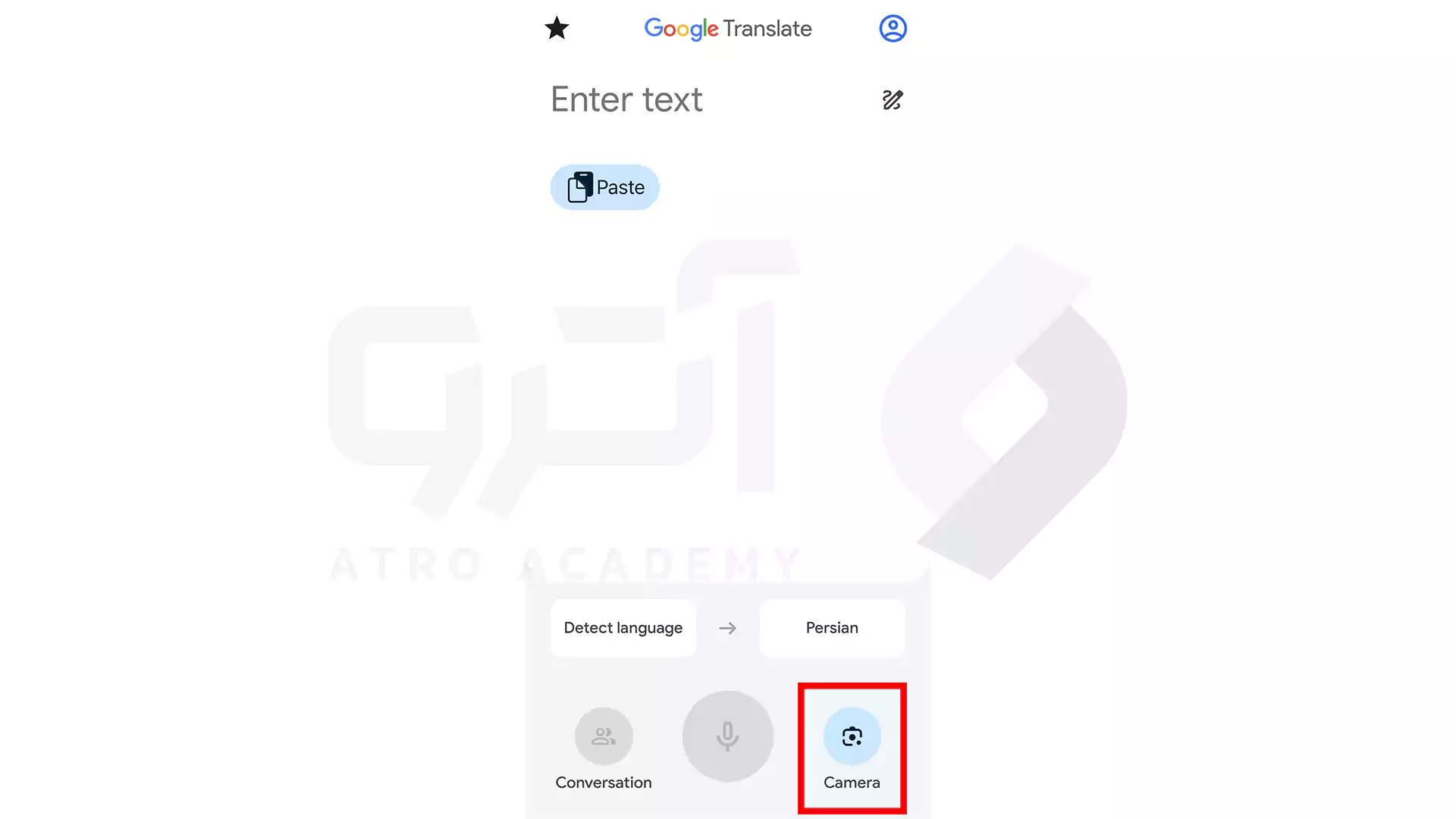
5_ مرحله پنجم
گزینه Conversation، برای ترجمه یک مکالمه استفاده می شود. برای استفاده از این گزینه شما باید به میکروفون دستگاه خود اجازه دسترسی بدهید.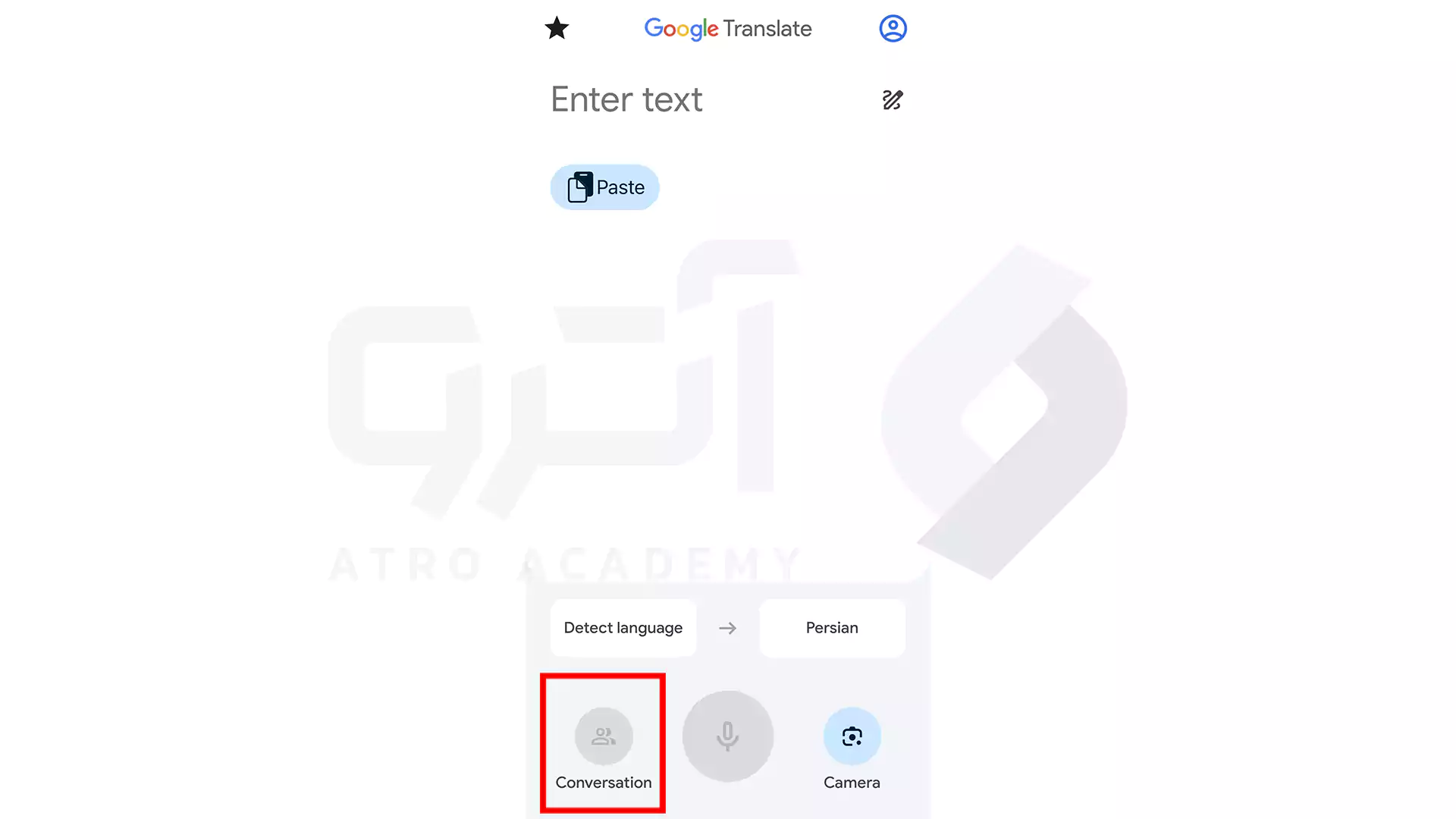
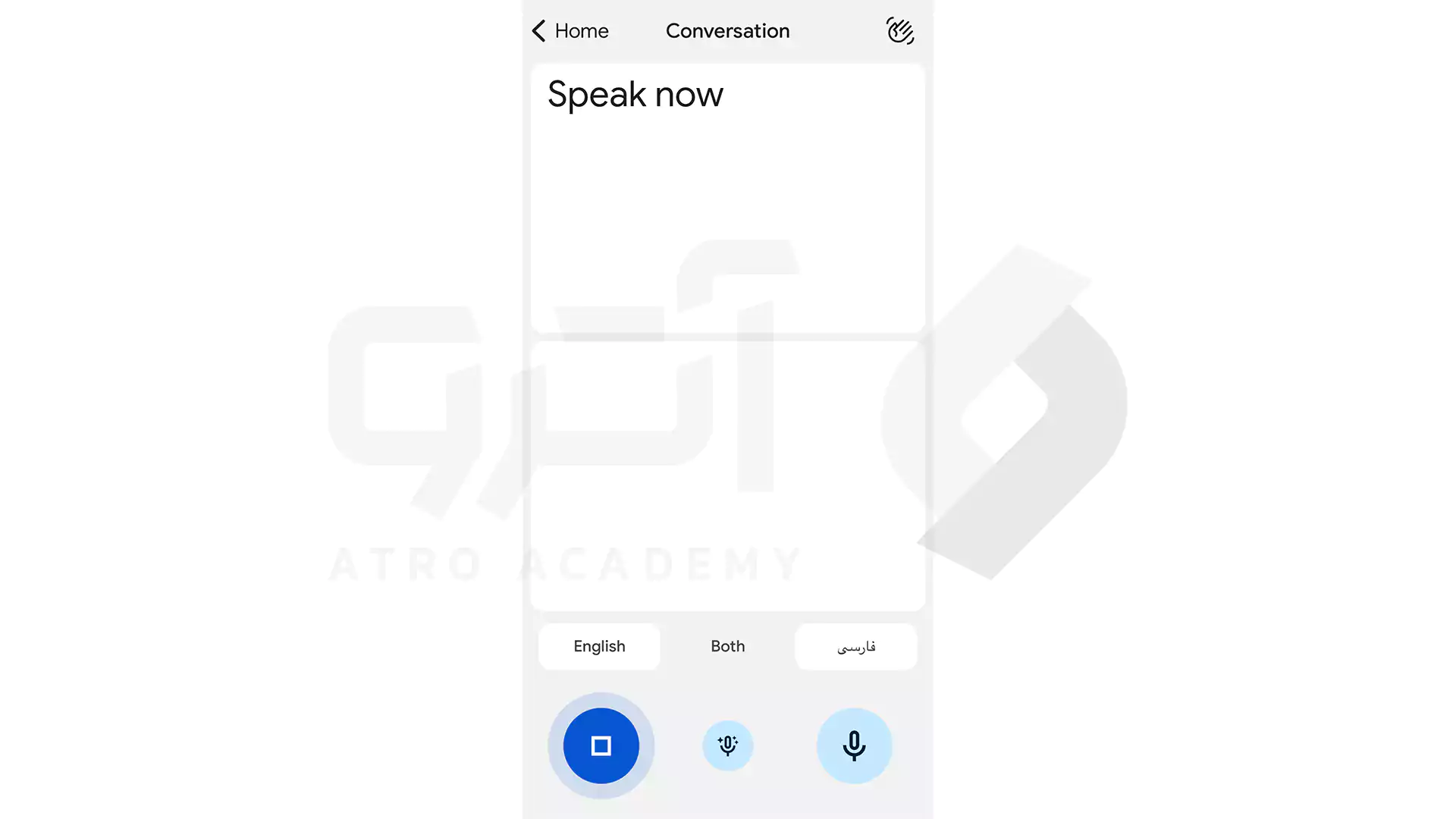
6_ مرحله ششم
برای ترجمه عبارت و یا کلمه های کوتاه تر، می توانید از گزینه میکروفون استفاده کنید. هنگام صحبت شما، میکروفون ضبط کرده و هنگامی که کارتان تمام شد، مجدداً بر روی علامت میکروفون کلیک کنید تا ترجمه شما ظاهر شود.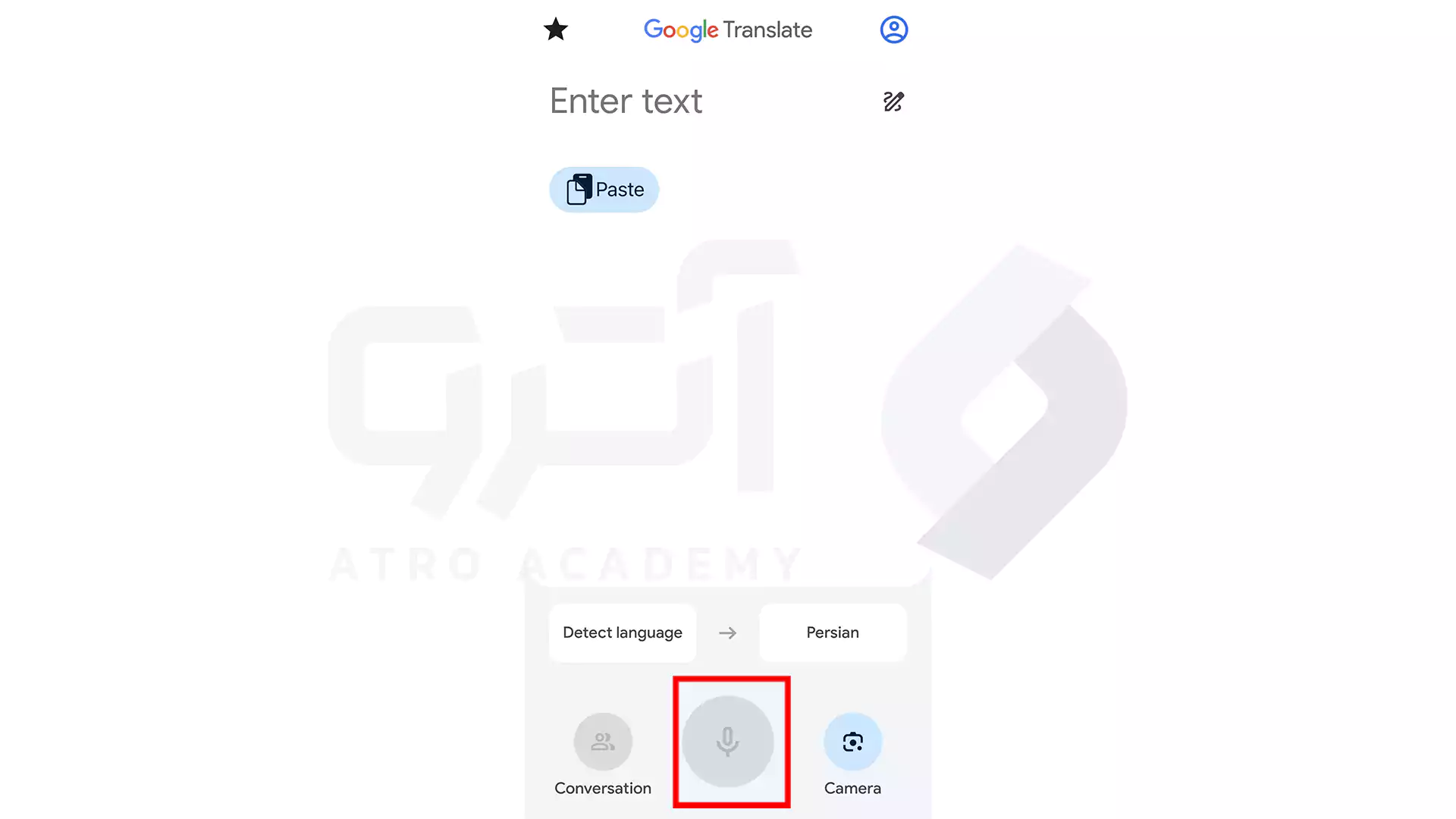
7_ مرحله هفتم
گزینه Transcribe، برای رونویسی صدا های ضبط شده به مدت زمان طولانی است.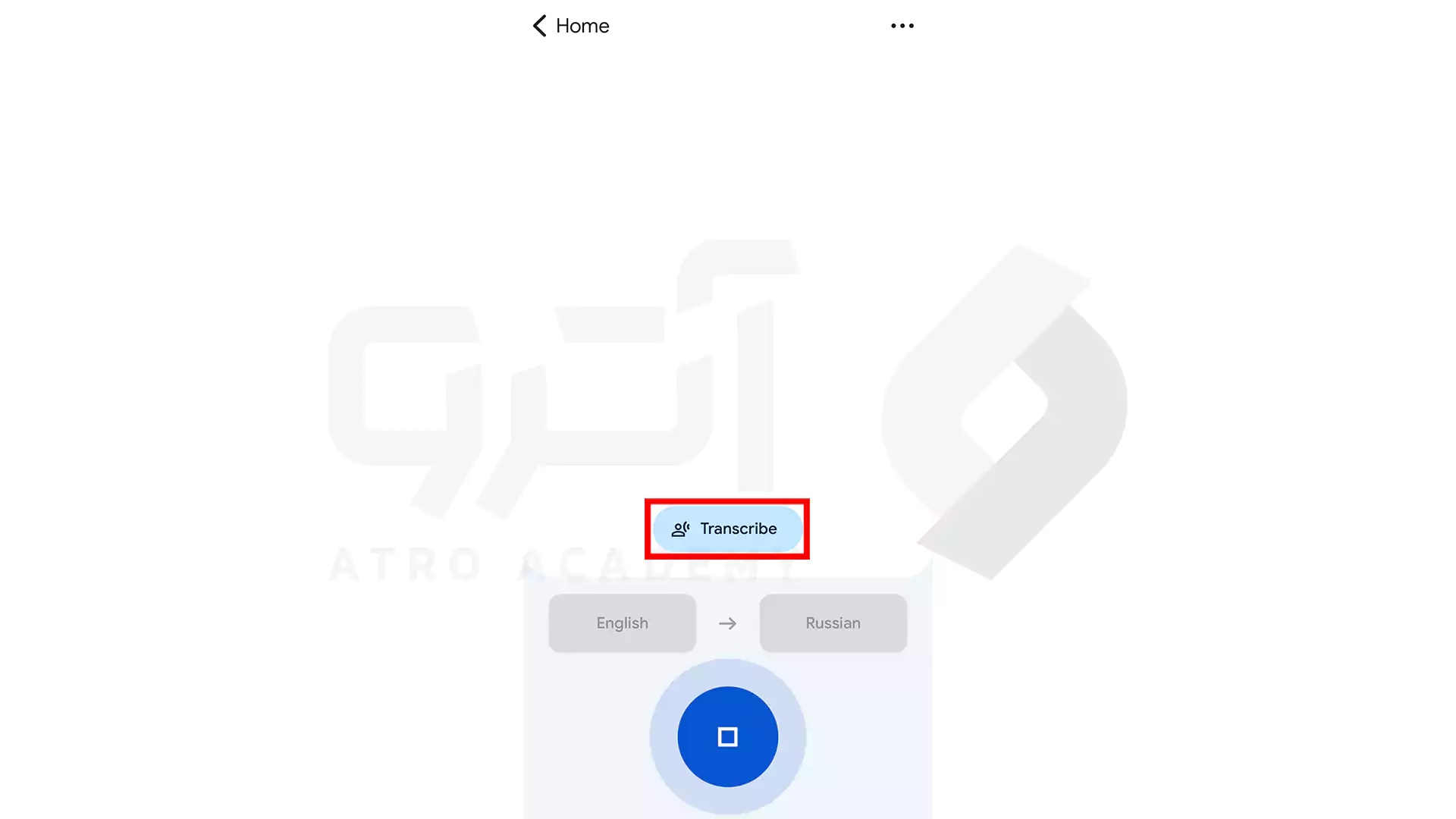
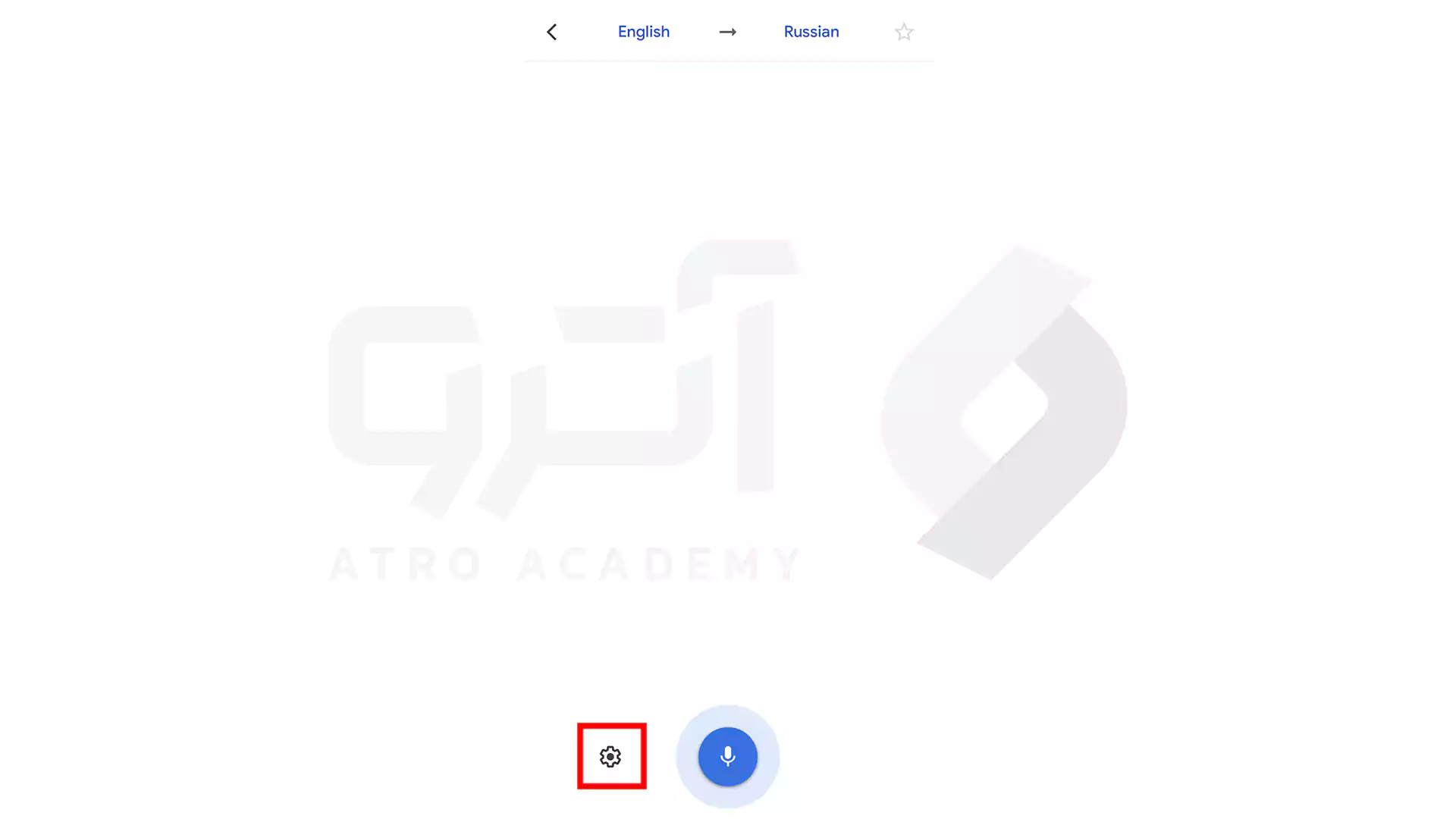
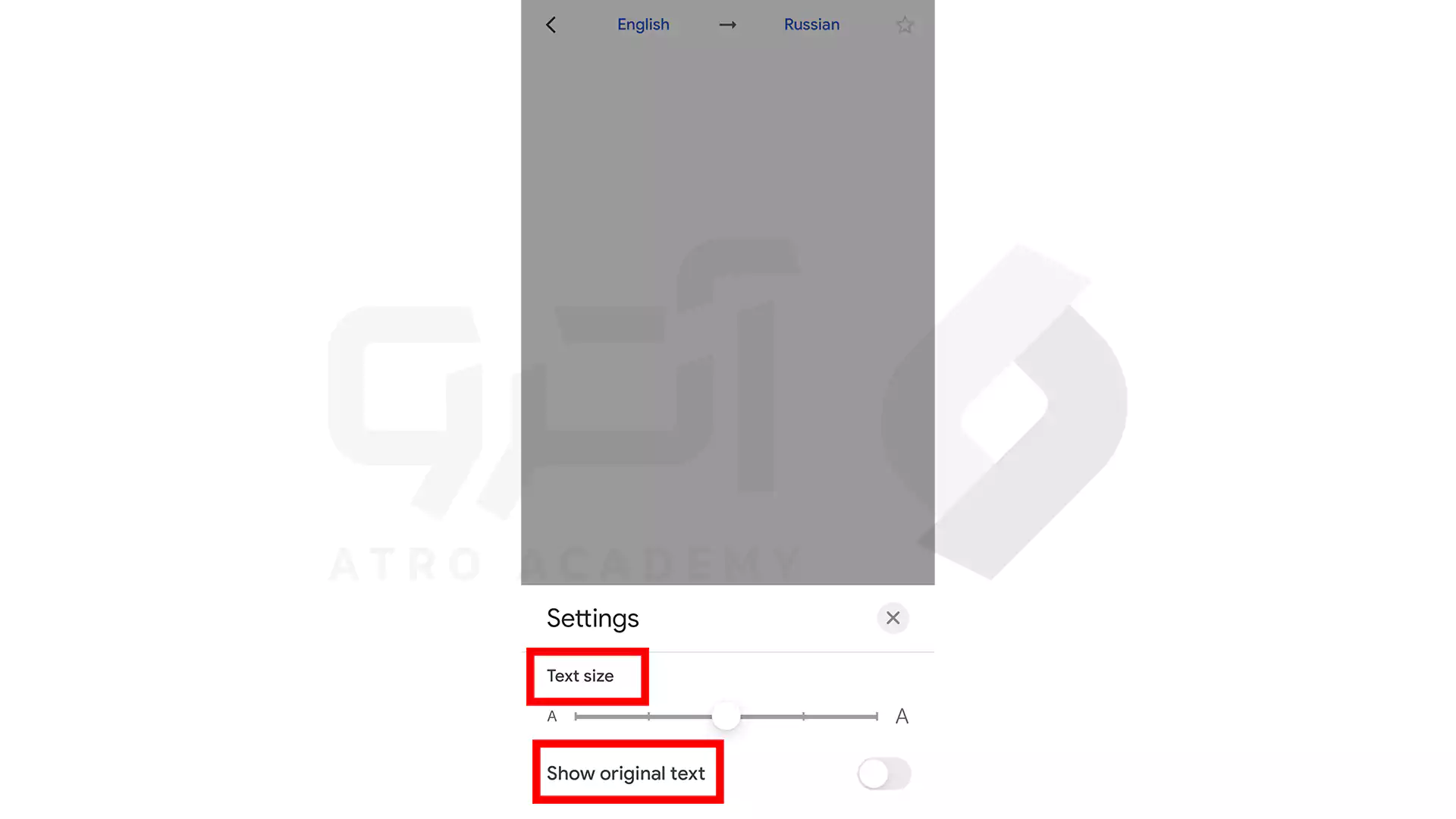
8_ مرحله هشتم
گزینه مشخص شده در تصویر زیر، ابزار ترجمه یک دستخط است. اگر نیاز به ترجمه جمله یا عبارت خاصی ندارید اما نمی توانید تایپ کنید، می توانید از گزینه Handwriting استفاده کنید.